2019年03月14日更新
Appleのなりすまし・フィッシングメールの見分け方!対処法も解説!
Appleからメールが来るメールの中には、なりすましメールもあります。最近のフィッシングメールは本物のAppleからのメールと似ているので、見分けるのが難しいです。ここでは、Appleになりすましたフィッシングメールの見分け方と対処法を紹介します。
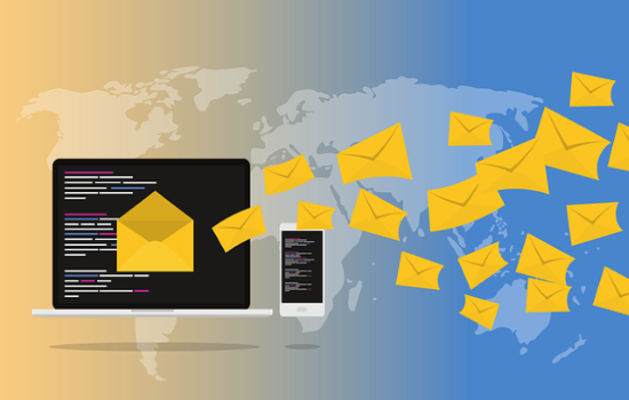
目次
- 1Appleから送信される主なメールの種類
- ・アプリやコンテンツの購入内容
- ・Apple IDの変更や作成などのアナウンス
- ・Apple IDのデバイスの紐づけ完了通知
- 2Appleを装ったなりすましメールのパターン
- ・Apple IDの利用期限の告知
- ・見覚えのないアプリの領収請求
- ・アカウントの状態についてのアラート
- ・レポートと称したPDFを確認させる内容
- 3Appleを装ったなりすましメールの目的
- ・フィッシング詐欺メール
- 4Appleを装ったメールかApple公式かどうかの見分け方
- ・送信元のアドレスを確認
- ・本文の体裁を確認
- ・Gmail転送機能を使う
- ・パソコンからリンクが正しいかテキストエディタに貼り付けて確認
- 5Webサービスを使った確認方法
- ・「SecURL」を使用する
- ・「SecURL」の使い方
- 6アカウントの状態を確認する方法
- ・Apple IDにログインして確認
- 7Apple宛の疑わしいメールを今後受信しないようにする対処法
- ・迷惑メールとして登録
- ・Appleの報告用アドレスに転送して報告する
- ・合わせて読みたい!迷惑メールに関する記事一覧
Appleから送信される主なメールの種類
iOSの端末を使っていると、定期的にAppleからメールが送られてきます。Appleからのメ―ルは主にあなたのiOS端末の操作に関するもので、Appleからのお知らせメールなどは少ないです。
ただたまにしか来ないからこそ、Appleになりすましたフィッシングメールに騙されてしまう可能性があります。最近のなりすましメールは一見、本物に見えるので、引っかかってしまう人が多いのです。
ただなりすましのフィッシングメールはよく読んでみると、日本語が不自然だったり、アドレスにAppleと入っているものの、いつものAppleからのメールとアドレスが違ったりします。
アプリやコンテンツの購入内容
Appleからのいつも来るメールをしっかり読んでいないと、なりすましのメールに気づくことができません。まずは通常のAppleからのメールの特徴を把握しておきましょう。
公式Appleから来るメールは、主にアプリやコンテンツを購入した報告です。アプリやコンテンツの購入確認メールや、アプリやコンテンツの料金の請求書メールなどです。
公式からのメールは短文であることが多く、正しい日本語で必要なことしか書かれていません。また見やすい表記になっているので、日本語が読みやすく、見やすいかを確認しましょう。
ただAppStoreから無料のアプリをインストールした場合は、この通知メールは届きません。料金が発生した場合のみ通知メールが届きます。これはあなたになりすました第三者が、勝手にアプリやコンテンツを購入していないか確認するためのメールです。
Apple IDの変更や作成などのアナウンス
公式Appleから来るメールは他にもApple IDの設定情報を変更した場合や、新しくApple IDのアカウントを作成した場合に来ます。
これはあなたがApple IDの設定変更を行っていなかったり、新しくApple IDの作成を行っていなかったりした場合、あなたになりすました第三者に勝手にApple IDを使われてしまうので、それを防ぐためのメールです。
ただこのパターンのメールは、なりすましメールに使われてしまうことが多いです。また本物でも偽物でもあなたのフルネームやApple IDが記載されていることが多いので、そこだけでは判断できません。
Apple IDのデバイスの紐づけ完了通知
他にもApple IDを他のデバイスに紐づけをした場合にも、確認のメールが送られてきます。デバイスの紐づけとはiPhoneとiPad、Macなど複数のiOS端末で同じApple IDを使う場合に行う設定です。
これもあなたになりすました第三者が勝手にあなたのApple IDを紐づけして使わないために、公式Appleから送られるメールです。
このパターンのメールもなりすましメールに使われることが多いです。なりすましメールは、実際にAppleから送られてくるメールに似せて作られているので、細かい日本語間違いなど以外に違いがないのです。
Appleを装ったなりすましメールのパターン
Appleからのメールになりすましたフィッシングメールは、通常のAppleからのメールに似せたものが多いので、気を付けないと引っかかってしまう可能性があります。ここからはAppleを装ったフィッシングメールのパターンを紹介していきます。
Apple IDの利用期限の告知
Apple IDには、Googleアカウントと同じように有効期限はありません。しかしフィッシングメールにはApple IDの有効期限がもうすぐ切れることを通知するものがあります。このパターンのメールが来たら、詐欺と判断しましょう。
こうしたパターンのフィッシングメールはApple IDの有効期限が切れるので更新手続きが必要と謳い、偽のApple IDのログインページで個人情報を登録させ、銀行口座情報を盗もうとしているのです。
文章もAppleの公式メールをまねたものなのですが、部分的におかしいのでフィッシングメールだと判断できます。
親愛なるお客様
Apple IDの有効期限は48時間以内です。あなたは、あなたの情報を最新に保つことなく、あなたのApple IDを終了の危機にさらしています。プロセスを完了するには、お客様情報を確認するだけです。あなただけでする必要があります。
今すぐ確認するにはここをクリック
アップルは、それが電子メールアドレスであり、アップルIDとして選択されていることの確認を常に求めています。あなたのApple IDはあなたのApple IDと一緒に使用することはできません。
Appleサポート。
このようにAppleから来るメールに似た文章のメールが届きます。しかし「あなただけでする必要があります」や「あなたのApple IDはあなたとApple IDを一緒に使うことはできません」など、不自然な文章があります。
またAppleや英語表記だったり、カタカナ表記だったりとバラつきがありますし、最後の「Appleサポート。」という表記も丸がついていて不自然です。
このパターンのフィッシングメールはアカウント情報を確認するだけと記載されていますが、実際は入力欄が空欄になっているので、個人情報を入力させる仕組みになっています。
記載されている偽物リンクは、「https://secure-account.appleid-apple.info-userco.ip.ランダム文字」などのappleという単語が入っているものが多いです。
見覚えのないアプリの領収請求
公式Appleを名乗る見覚えのないアプリやコンテンツの請求書メールが来た場合も、フィッシングメールです。
このパターンのフィッシングメールは「この取引を了承していない場合は、下のリンクをクリックして全額払い戻しを受けてください」と記載されていて、リンクが貼られています。
このリンクにはAppleという文字が含まれていますが、偽物なので、アクセスした先の画面で個人情報を入力させ、盗む仕組みなのです。
こうしたフィッシングメールに貼られているリンクは「https://d17oy1yhnax1f7.ランダム文字.net/items/ランダム文字/Apple-ID(ランダム文字).info_rmation.html」などのApple IDという文字が入っているものが多いです。
また「https://secure3.store.apple.com.b9cfe.ランダム文字.info/sign_in/」などAppStoreを連想するような単語が含まれている場合もあります。
他には「https://scurty.accont-i-c10ud.informati.ランダム文字.com/clients/」などのセキュリティという単語が入っているものもあります。
アカウントの状態についてのアラート
公式Appleになりすましたフィッシングメールの中には、Appleからよく来るアカウントの状態に関するメールになりすましているものもあります。
貼られているリンクが「https://appleid.apple.co.jp.data.verification.statud.ランダム文字.info/」などのApple IDという単語が入っているうえに、このパターンのメールはAppleからよく来るので、だまされてしまう人が多いです。
ご利用のApple IDがブラウザ上のiCloudへのサインインに利用されました
お客様のApple IDが、ウェブブラウザからiCloudへのサインインに利用されました。
日付と時刻:
ブラウザ:
オペレーションシステム:
最近iCloudへのサインインを行ったことがなく、他者が違法にお客様のアカウントを使用していることが考えられる場合は、Apple IDでパスワードをリセットしてください。
添付のPDF形式でご覧ください。
このフィッシングメールはメールに添付されているPDFファイルにリンクが貼られていて、そこから偽のAppleにログインする仕組みになっています。
こうしたメールのリンクにもAppleという文字が入っていますが、Appleから来る通常のアカウント情報のメールは、リンクがメールに貼られています。
このパターンのフィッシングメールは文章に不自然なところがないので、本物と誤解して個人情報を入力してしまう人が多いです。
第三者にiCloudへアクセスされると、プライベートな写真や動画がネット上に流失してしまう可能性があるので、焦ってしまうからです。
レポートと称したPDFを確認させる内容
セキュリティソフトから定期的にくる報告レポートのように、Appleから報告レポートが来ることがあります。しかしこのパターンもフィッシングメールで、Appleから報告レポートがPDF形式で送られてくることはありません。
PDF形式のファイルを開くと、個人情報の確認を行うためのリンクが掲載されています。このリンクをタップすると、偽のAppleログイン画面に切り替わり、個人情報を盗むという仕組みになっているのです。
こうしたPDF形式のファイルが添付されている公式Appleメールはありませんので、PDF形式のファイルが添付されているパターンのフィッシングメールは、見分け方が簡単です。
| 日本語 | 翻訳ソフトで略したような不自然な文法 |
| 名前表記 | ある場合も、ない場合もある |
| 添付ファイル | ある場合も、ない場合もある |
| リンク | appleの文字が入っている場合もある |
| 時間制限 | ある場合も、ない場合もある |
フィッシングメールの共通点は文法が不自然な日本語や「apple」という文字が入っているリンクです。しかし本物のAppleからのメールにも「apple」という文字が入ってる場合も、入っていない場合もあります。
またAppleからメールで添付ファイルがあることはめったにありませんが、偽物のメールでも添付ファイルがないものが多いです。どれかひとつのポイントでフィッシングメールを見分けるのは難しいので、複数のポイントで見分けてみましょう。
こうしたフィッシングメールへの対処法はまず一度メールを閉じて、公式Apple IDにログインしたり、Webサービスを使って安全性を確認したりすることです。
 「おめでとうございます!Googleをお使いのあなた」の原因と対処法【当選者詐欺】
「おめでとうございます!Googleをお使いのあなた」の原因と対処法【当選者詐欺】Appleを装ったなりすましメールの目的
公式Appleを装った偽のリンクが貼られているメールは、フィッシングメールという種類です。あなたの個人情報を盗むためにURLやファイルが添付されているのが特徴です。
フィッシング詐欺メール
詐欺メール。
— TAKA (@taka218_wl_Hil) March 12, 2019
Appleと言いながら、メールアドレスがAppleからじゃない(笑)
そんな訳ないだろうということで、削除。
検索をしてみたところ、クレジットカード番号とかを入力させようとしたりする、フィッシング詐欺らしい。 pic.twitter.com/vPQMJzserS
フィッシング詐欺メールは世界的に広まっている詐欺の方法で、AppleやGoogleのような公式サービスを装って添付したURLにログインさせ、住所や氏名、クレジットカード情報などの個人情報を盗もうとします。
フィッシングメールは基本的に無視すればいいのですが、何度も来る場合はきちんとした対策が必要です。また最近のAppleを名乗ったフィッシングメールは公式Appleのメールととてもよく似ているので、これまでの見分け方が出来なくなってきています。
ただよく読んでみると日本語が違和感があったり、本物のAppleからのメールの下にある公式サイトへのリンクがなかったりと怪しい点があります。
URLや不正なファイルをダウンロードさせる
Appleなどになりすましているフィッシングメールは、添付のURLにアクセスさせたり、添付のファイルをダウンロードさせることで、個人情報を盗み出します。
URLの場合はアクセスした先でAppleなどに成りすました個人情報の入力画面になっていて、添付ファイルはダウンロードするとiPhoneやiPad、Macなどがウイルスに感染して遠隔操作などで個人情報が抜き取られてしまいます。
URLにアクセスしても個人情報を登録しなければ大丈夫というわけではないので、怪しいと思ったらURLをタップしないことが大切です。
 インスタグラムの副業詐欺が危険?副業で正しく稼ぐ方法を学ぼう!
インスタグラムの副業詐欺が危険?副業で正しく稼ぐ方法を学ぼう!Appleを装ったメールかApple公式かどうかの見分け方
Appleになりすましたフィッシングメールは、公式Appleからのメールととても良く似ています。あなたに来たメールのフィッシングメールか公式メールかの見分け方ポイントを説明していきます。
送信元のアドレスを確認
Appleからメールが来た時にフィッシングメールか公式メールかの見き分け方は、まず返信メールの作成画面を表示するために、画面下にある矢印アイコンをタップします。
画面下から表示されるメニューの中から、一番上の「返信」をタップしましょう。
宛先に表示される「Apple」という文字を長押しします。
Appleのメールアドレスが「その他」という項目に表示されるので、メールアドレスの最後が「apple.com」になっているか確認しましょう。公式Appleからのメールは最後が「apple.com」になっています。
本文の体裁を確認
公式Appleからのメールは文章の日本語が不自然になっていません。フィッシングメールの場合は、日本語がとても不自然になっていたり、英語表記でなければならない部分が日本語表記になっていたりします。
日本語の文章の意味が通らない場合
Appleからのメールで日本語が不自然で意味が分からない場合は、もともと英語のフィッシングメールを翻訳ソフトなどで無理やり日本語にした可能性が高いです。
翻訳ソフトで日本語に変えると英語と日本語では文法が違うので、どうしても不自然な日本語になります。メールの体裁が不自然な場合は送信元アドレスを確認してください。
もし自然な日本語だったら公式の報告メールですし、不自然ならフィッシングメールです。
Gmail転送機能を使う
Gmail転送機能を使うと迷惑メールの見分け方が分からなくても、公式Appleからのメールかどうかを見分けることができます。Gmail転送機能を使いましょう。Gmail転送機能は、メール画面で表示できるメニューの中に含まれているので簡単にできます。
Gmail転送機能を使ってメールが出来たら、自分の所有しているメールアドレスを入力して送信します。Gmail転送機能には、ただメールを転送すればいいだけなので、特別な操作は必要ありません。
またGmail転送機能にはパソコンから設定することで、すべてのメールを自動で転送することもできます。Gmail転送機能がすべてのメールに適用されるので、すべてのメールの安全性を確認できるようになります。
いちいち怪しいメールを選んで、Gmail転送機能を使う必要がないので便利です。フィッシングメールがよく来る場合は、Gmail転送機能を自動設定にしておきましょう。
疑わしい内容の検知機能が搭載
Gmail転送機能には、有害なメールを自動でブロックする機能があります。Gmail転送機能はGmailへメールを転送する場合でも、Gmailからメールを転送する場合でも有効です。
自分でフィッシングメールか、公式の報告メールか見分け方が分からないときの対処法は、このGmail転送機能を使いましょう。
パソコンからリンクが正しいかテキストエディタに貼り付けて確認
Gmail転送機能でも公式の報告メールかフィッシングメールかが分からない場合の対処法は、パソコンに転送して、テキストエディタを使って調べてみましょう。
テキストエディタとはテキストのみのファイルの情報を編集したり、確認したりするソフトのことです。Mac版もWindows版もさまざまな種類があり、どれも無料でダウンロードできます。テキストエディタは使い方が簡単なので、初心者でも安心です。
ドメイン情報を確認
テキストエディタにメールの送信元を貼り付けると、ドメイン情報が確認できます。ドメイン情報とは、そのドメインを所有している人の登録日、ドメインの有効期限、登録者の連絡先などです。
テキストエディタを使って連絡先がAppleではなかった場合は、フィッシングメールということになります。
 「Apple IDパスワードリセット」のメールの対処法!【iPhone】
「Apple IDパスワードリセット」のメールの対処法!【iPhone】Webサービスを使った確認方法
フィッシングメールかどうかの見分け方には、Webサービスを使ったものもあります。ここからはSecURLというWebサービスを使ったフィッシングメールの見分け方について説明していきます。
「SecURL」を使用する
Appleになりすましたメールなのか、Apple公式の報告メールなのか、見分け方が分からない場合の対処法は、無料で使えるWebサービスを活用することです。例えば「SecURL」というサイトなら、無料ですぐに安全性を確認できます。
SecURLはWeb上でURLやリンクが安全かどうか確認するサービスなので、インストールする必要はありません。しかもパソコン版SecURLもスマホ版SecURLもあるので、どちらでもすぐにURLやリンクの確認ができます。
「SecURL」とは
SecURLとは安全性が気になるURLやリンクをコピー&ペーストするだけで、そのURLやリンクにアクセスしなくても、ページのタイトルやウイルスの有無、詐欺サイトの可能性、迷惑サイトの可能性が判断できるサービスです。
フィッシングメールが疑われるAppleになりすましたメールに貼られているリンクが気になったら、SecURLで調べてみると、安全に確認できます。
詐欺かどうかだけではなく、ウイルスの有無まで確認してくれるのでSecURLで確認することで、フィッシングメールが来てもすぐに正しい対応ができます。
「SecURL」の使い方
SecURLの使い方はとても簡単です。トップ画面上部にあるURL入力項目に安全性が心配なURLやリンクをコピー&ペーストします。そして「チェック」をクリックすると、数秒で安全性やページタイトルを確認してくれるのです。
SecURLは使い方が簡単ですし、結果もすぐに出るので、Appleになりすましている可能性があるメールが来た時に便利です。
アカウントの状態を確認する方法
今流行り(らしい)詐欺メールきたー
— 眠れぬ夜のミネヤマキノコさん (@mineyamarie) March 12, 2019
リンク先でApple ID要求されて、入力すると悪用されてしまうんですって
こええ pic.twitter.com/qU9abYpKfm
メールのリンクを無料サービスで判定する見分け方は、メールが本物か偽物かしか確認できません。ついでにApple ID情報の無事も確認したい場合は公式のApple IDにログインしましょう。
Apple IDにログインして確認
Apple IDにログインすることでメールが本物か偽物かが分かるだけではなく、Apple IDの無事も分かります。まずiPhoneの設定をタップしましょう。
設定画面の一番上にあるあなたの名前をタップして、次の画面へ進んでください。
名前をタップするとApple IDに関する項目が表示された画面になるので、「iTunesとAppStore」をタップします。
画面一番上に表示されるApple IDという項目をタップします。Touch IDを登録している場合は指紋認証を求められます。
ポップアップが表示されるので、「Apple IDを表示」という項目をタップしましょう。
この画面でクレジットカード情報を確認したい場合は、「お支払い情報」という項目をタップします。
次の画面でApple IDのお支払い情報に関する項目を確認することができます。
またフィッシングメールに多い、「新しいアプリやコンテンツに登録した」というメールの真偽を確認したい場合はApple IDの画面下の方にある「登録」という項目をタップしてください。
また購入履歴という項目でも、身に覚えのないアプリやコンテンツを購入していないかを確認することができます。
Appleになりすましたメールが来たら、メール上であれこれ対処法をするよりも、iPhoneやiPadの設定からApple IDのアドレスやクレジットカード情報などを確認した方が分かりやすいです。
Apple宛の疑わしいメールを今後受信しないようにする対処法
Apple IDになりすましたフィッシングメールを今後受け取らないようにするの対処法は、とても簡単です。新しいアプリをインストールする必要もないので、初心者でもできます。
迷惑メールとして登録
もしAppleになりすましたフィッシングメールが何度も来るようであれば、迷惑メールに登録する対処法を試してみましょう。迷惑メールフォルダはメールアプリにありますが、そこに入れるだけでは迷惑メールに登録できません。
迷惑メールへの登録はDOCOMOやau、Softbankなどのそれぞれのキャリアが用意しているお客様サポートサイトから迷惑メール設定メニューで登録します。登録は無料ですし、手続きは5分以内に終わります。
ただこの対処法の場合はメールが送られてくるたびに登録しないといけないので、手間がかかります。メールが来るたびにApple IDで確認して、メールそのものは無視するという対処法もあります。
Appleの報告用アドレスに転送して報告する
それでも不安という場合は、Appleの公式サイトにあるフィッシングメールの報告ページにて報告する対処法を行いましょう。下のリンクからAppleの公式サイト内にある詐欺メール報告ページにアクセスして、手順に従って手続きをしてください。
報告をするというととても面倒な手続きを行い、時間をかけて手続きを済ませるというイメージがあるかもしれませんが、実際は初心者でも5分以内で終わる手続きで済みます。
フィッシングメールは、多くの事例の情報が集まっている方が対策を打ちやすいです。もう報告されているかもしれないと思っても、フィッシングメールが来たら報告しておきましょう。
Appleの公式サイトにはフィッシングメールの報告システムがあるので、報告用のメールアドレスをクリックして、詐欺メールをペーストし、送信すればいいだけです。ファイルが添付されているパターンのフィッシングメールにも使うことができます。
電話での連絡やチャットでのやりとりなど必要ありませんし、報告に対する個別の回答もないので待つ必要もありません。
迷惑メールとしてキャリアのお客様サポートサイトから、登録する方が手間がかかる作業です。ただこのAppleへのフィッシングメールの報告は、即効性がありません。
すぐにあなたにフィッシングメールが来なくなるわけではないので、自分なりの対処法も必要になります。
フィッシングメールの報告用アドレスをクリックすると、自動でメールアプリが起動します。あなたのメールアドレスも報告用アドレスも自動で入力されているので、詐欺メールを貼って「送信」をクリックするだけです。
とても簡単に報告できますし、あなたの報告が今後のAppleになりすましたフィッシングメール撲滅に役立つので、できるだけ報告しましょう。
そして報告が終わったら、スマホにウイルス対策ソフトをインストールするとより安全です。ウイルス対策ソフトは最初の数か月間は無料で使えるものが多いですし、月額300円代~400円代と手ごろなものが多いです。
最後に
いかがでしたか?Appleになりすましたフィッシングメールが来ると本物かどうかの見分け方が分からず混乱してしまう人が多いですが、まずは冷静に確認をしましょう!
合わせて読みたい!迷惑メールに関する記事一覧
 Gmailのブロック機能で迷惑メールの送信者を指定して受信拒否にする方法!
Gmailのブロック機能で迷惑メールの送信者を指定して受信拒否にする方法! Gmailの迷惑メールにブロックされる振り分けを確認・解除・設定する方法
Gmailの迷惑メールにブロックされる振り分けを確認・解除・設定する方法 Gmailの迷惑メールの分類/フィルターを解除・設定する方法!
Gmailの迷惑メールの分類/フィルターを解除・設定する方法!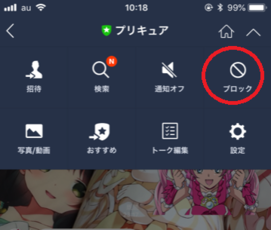 LINEで知らない人から迷惑トークが届く?なぜ友達リストにいる?仕組みと対処法を解説
LINEで知らない人から迷惑トークが届く?なぜ友達リストにいる?仕組みと対処法を解説











































